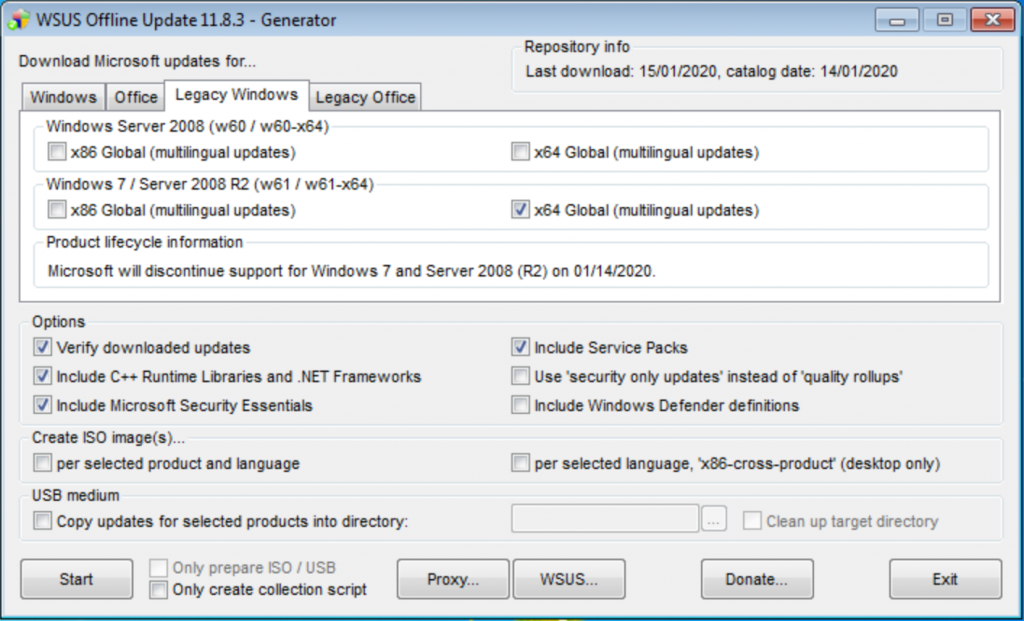J’ai installé Mojave dès que j’ai monté mon dernier hackintosh, fin 2018. Assez rapidement, j’ai remarqué qu’un process nommé « IconServicesAgent » prenait régulièrement (et assez longtemps) une portion non-négligeable de la puissance CPU disponible, typiquement un « core » entier à lui tout seul.
Un autre symptôme était aussi la lenteur d’affichage de plus en plus marquée avec les icônes personnalisées dans le Finder, malgré l’utilisation d’un SSD rapide, assez désagréable à l’usage.
Après avoir parcouru de nombreux forums où des gens se plaignent du même phénomène, en général avec Mojave mais parfois avec High Sierra, voici la seule procédure qui ait vraiment fonctionné pour moi :
- Check for any QuickLooks related .plist files. In a terminal:
mdfind com.apple.quicklook. -name .plist
- I only had files at the system level (specifically within /System/Library/LaunchAgents/). If you have others, modify the directions below to take that into account (re-introducing plist files from the system level back up to the user).
- Make some temporary directories to store these plist files, just in case:
mkdir ~/tmp-quicklook
- Kill the IconServicesAgent:
sudo killall -KILL iconservicesagent
- Move the plist files to temporary directories:
sudo mv /System/Library/LaunchAgents/com.apple.quicklook.* ~/tmp-quicklook/
- Reset QuickLook generators and disk cache:
qlmanage -r && qlmanage -r cache
- Reboot
- Move plist files back:
sudo mv ~/tmp-quicklook/com.apple.quicklook.* /System/Library/LaunchAgents
- Reboot
J’ai fait cette manoeuvre il y a 2-3 mois maintenant, et le processus se tient sagement à sa place depuis lors.
A noter qu’une autre solution, plus simple, semble efficace pour certains utilisateurs :
- Remove the main store:
sudo rm -rfv /Library/Caches/com.apple.iconservices.store
- Remove subsidiary data:
sudo find /private/var/folders/ ( -name com.apple.dock.iconcache -or -name com.apple.iconservices ) -exec rm -rfv {} \;
- Reboot